7 Gyakori Spotify Probléma és Megoldásaik

A Spotify különféle gyakori hibákra utal, például zene vagy podcast lejátszásának hiányára. Ez az útmutató megmutatja, hogyan lehet ezeket orvosolni.
Ha tudod, hogyan nézheted meg a játéktörténetet a Spotify-on, gyorsan visszatérhetsz bármelyik dalhoz, még akkor is, ha elfelejtetted a nevét. A játéktörténet hasznos, mivel időt takarít meg azzal, hogy megkeresned a dalt, és meg kellett volna írnod a nevét. De hogyan férhetsz hozzá a játéktörténethez a Spotify-on? Olvass tovább, hogy megtudd, hová kell mennünk, ha Android-eszközön, számítógépen vagy a webes lejátszón használod.
Tartalom
Játéklista megtekintése a Spotify-on: Windows
Ha a Spotify-ot a számítógépeden hallgatod, a lépések olyan könnyűek, mintha Android-eszközön hallgatnád. Miután megnyitottad a Spotify-t, katints a sorra az alsó jobb sarokban. Ez a mikrofon ikon mellett található.
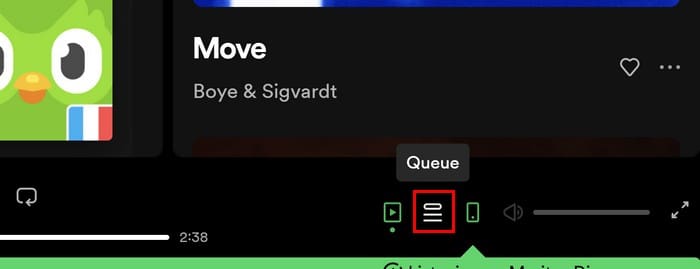
Kattints a Legutóbb lejátszott fülre a tetején, hogy megtekinthesd a legutóbb játszott dalok listáját. Amint befejezed egy dal hallgatását, az automatikusan hozzáadódik a listához.
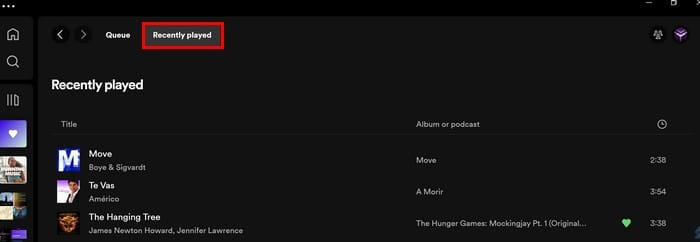
Megpróbálhatod úgy is, hogy a legutóbb lejátszott lista látható marad. Azt fogod látni, hogy a befejezett dalok megjelennek, amikor egy dal befejeződik, és a másik elkezdődik. Ha megosztod a Spotify-odat valakivel, és látsz egy dalt, amit le akarsz játszani a legutóbb lejátszott listában, kattints a három pontra a dal mellett, amikor az egérmutatót az ikonra helyezed. Válaszd az Add to Queue lehetőséget, és az a dal lesz a következő, ami lejátszásra kerül.
De más lehetőségekhez is hozzáférhetsz, például:
Ennyi az egész, amikor meg akarod nézni a legutóbb lejátszott listádat a Spotify-on Windows rendszer alatt.
Legutóbb hallgatott Spotify lista megtekintése Androidon
A legutóbb lejátszott lista megtalálása Androidon sokkal gyorsabb, mint a számítógépen. Amikor megnyitod a Spotify-t, érintsd meg a Legutóbb lejátszott ikont a jobb felső sarokban, amely egy órára hasonlít. A Legutóbb lejátszott lista napokra lesz felosztva. Látni fogod a dalokat, amelyeket ma, tegnap, stb. hallgattál.
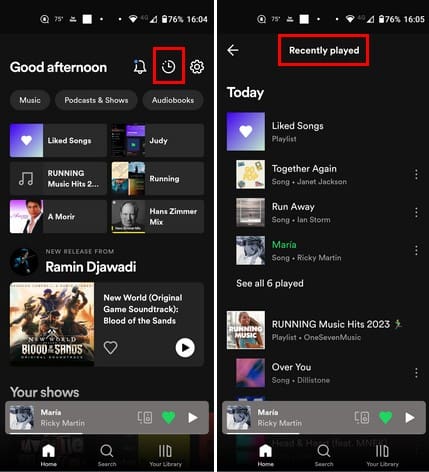
Ha a három pontra kattintasz a jobb oldalon, olyan lehetőségeket fogsz látni, mint például:
Játéktörténet megtekintése a Spotify webes lejátszóján
Azokban az időszakokban, amikor webes lejátszón hallgatod a zenédet, a játéktörténethez az Otthon lehetőség megnyomásával férhetsz hozzá a bal felső részen. Görgess le, és találni fogsz egy Legutóbb lejátszott nevű szekciót. Ez nem fogja megmutatni az összeset, csak néhányat. A több legutóbb játszott dal megtekintéséhez kattints a További megjelenítése opciónak a jobb oldalon és nézd át a lehetőségeidet.
További lehetőségekért a kedvenc dalodhoz, kattints jobb gombbal a dalra, hogy megkapd az alábbi lehetőségeket:
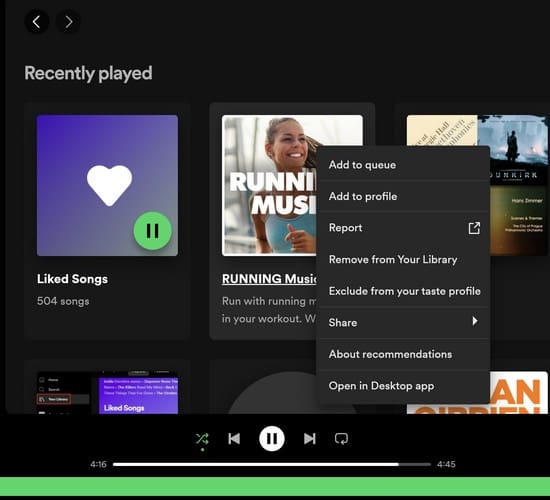
További olvasmány
Beszélve a listákról, ha még mindig olvasási kedved van, itt vannak a lépések, hogy nézd meg a legutóbb eltávolított alkalmazások listáját Androidon. Továbbá, ha szeretnél létrehozni vagy szerkeszteni egy lejátszási listát a YouTube-on, itt van a megoldás. A Facebook felhasználónak, ha nem akarod megosztani, ki a barátod, íme, hogyan rejtheted el a Facebook barátlistádat.
Következtetés
A Spotify játéktörténeted megtekintése hasznos, mivel láthatod a meghallgatott dalokat és azokat a dalokat is, amelyeket bárki más hallgat, akivel megosztod a fiókot. Ha hallanak egy dalt, amit keresel, könnyen hozzáadhatod a lejátszási listádhoz, ha rákattintasz a melletti pöttyökre. Ebben a útmutatóban három különböző módot láthatsz a játéktörténeted megtekintésére a Windows alkalmazásban, webes lejátszóban és Android eszközön.
A Spotify különféle gyakori hibákra utal, például zene vagy podcast lejátszásának hiányára. Ez az útmutató megmutatja, hogyan lehet ezeket orvosolni.
Tudja meg, hogyan kapcsolhatja ki a hallgatási tevékenységet a Spotify-on, hogy megőrizze zenei preferenciáit magánügynek és élvezhesse a zenei élményeit. Íme, hogyan kell csinálni.
Tudd meg, hogyan nézheted meg a játéktörténetet a Spotify webes lejátszóján, Android és Windows alkalmazásán.
A Spotify zavaró lehet, ha minden alkalommal automatikusan megnyílik, amikor elindítja a számítógépét. Az automatikus indítás leállítása az alábbi lépések segítségével.
Szeretné megtudni, mennyi helyet foglalnak el a Spotify dalok? Itt vannak a lépések, amelyeket követhet Android és Windows esetén.
Problémái vannak a fiókjába való bejelentkezéssel a Spotify alkalmazásban? Ismerje meg a megoldásokat a hibaelhárításhoz és a probléma megoldásához.
Ha nem tud bejelentkezni Spotify-fiókjába a megfelelő felhasználónevet és jelszót használja, állítsa vissza jelszavát, frissítse az alkalmazást és kövesse az alábbi lépéseket.
A Spotify bosszantó lehet, ha automatikusan megnyílik a számítógép minden indításakor. Az alábbi lépésekkel tiltsa le az automatikus indítást.
A zenei streaming radikalizálta a zeneipart, és megváltoztatta a zenefogyasztásunk módját. Mostantól kéznél vannak az új népszerű albumok és a régi klasszikusok
Fedezze fel a 4 leggyakoribb Spotify-problémát, és tanulmányozza meg a megoldásokat, hogy javíthassa a zenei élményét!
A Garmin az egyik legjobb hordható GPS-technológiát gyártja és szállítja. Legutóbbi innovációik az aktivitásmérőben és az okosórában
A Spotify jelenleg a legnépszerűbb audio előfizetéses streaming szolgáltatás a világon, több mint 286 millió felhasználóval, ebből 130 millió
Íme az én személyes pillantásom a Groove Music újonnan finomított Explore és Your Groove szakaszainak használatára.
A megfelelő zene a megfelelő alkalomhoz elengedhetetlen. De ez könnyen kijavítható, ha létrehoz egy Spotify lejátszási listát az edzőteremben, otthonában és máshol
Nézze meg, melyek voltak azok a dalok, amelyeket a legtöbbet hallgatott 2020-ban a Spotify Wrapped segítségével. Hallgassa meg azokat a dalokat, amelyeket az év legjobbjának tartott.
Az Alexa Amazon Echo intelligens hangszóró jól integrálható számos zenei szolgáltatással, köztük a rendkívül népszerű Spotify-val. Általában az Alexa az Amazon Music-hoz fordul. Útmutató a Spotify zenék Alexa Amazon Echo-ba való integrálásához.
Tisztítsa meg a lejátszási lista zűrzavarát Spotify-fiókjából. Egyesítsen annyi lejátszási listát, amennyit csak szeretne, hogy rendben maradjon.
Fedezze fel, hogyan készíthet újra és újra egy dalt a Spotify-on. Hallgassa meg kedvenc dalát anélkül, hogy meg kellene érintenie az ismétlés gombot.
Ismerje meg, hogyan csökkentheti mobiladat-használatát, amikor a Spotify segítségével hallgat zenét.
Azon gyermekes szülők számára, akik szeretnék, hogy gyermekeik biztonságosan élvezhessék a Spotifys zenét, egy izgalmas új lehetőség áll rendelkezésére: a Spotify Kids.
A WhatsApp web nem működik? Ne aggódj. Íme néhány hasznos tipp, amivel újra működésbe hozhatod a WhatsApp-ot.
A Google Meet kiváló alternatíva más videokonferencia alkalmazásokhoz, mint például a Zoom. Bár nem rendelkezik ugyanazokkal a funkciókkal, mégis használhat más nagyszerű lehetőségeket, például korlátlan értekezleteket és videó- és audio-előnézeti képernyőt. Tanulja meg, hogyan indíthat Google Meet ülést közvetlenül a Gmail oldaláról, a következő lépésekkel.
Ez a gyakorlati útmutató megmutatja, hogyan találhatja meg a DirectX verzióját, amely a Microsoft Windows 11 számítógépén fut.
A Spotify különféle gyakori hibákra utal, például zene vagy podcast lejátszásának hiányára. Ez az útmutató megmutatja, hogyan lehet ezeket orvosolni.
Ha a sötét módot konfigurálod Androidon, egy olyan téma jön létre, amely kíméli a szemed. Ha sötét környezetben kell nézned a telefonodat, valószínűleg el kell fordítanod a szemedet, mert a világos mód bántja a szemedet. Használj sötét módot az Opera böngészőben Androidra, és nézd meg, hogyan tudod konfigurálni a sötét módot.
Rendelkezik internetkapcsolattal a telefonján, de a Google alkalmazás offline problémával küzd? Olvassa el ezt az útmutatót, hogy megtalálja a bevált javításokat!
Az Edge megkönnyíti a biztonságos böngészést. Íme, hogyan változtathatja meg a biztonsági beállításokat a Microsoft Edge-ben.
Számos nagyszerű alkalmazás található a Google Playen, amelyekért érdemes lehet előfizetni. Idővel azonban a lista bővül, így kezelni kell a Google Play előfizetéseinket.
A videofolytonossági problémák megoldásához a Windows 11-en frissítse a grafikus illesztőprogramot a legújabb verzióra, és tiltsa le a hardveres gyorsítást.
Ha meg szeretné állítani a csoportbejegyzések megjelenését a Facebookon, menjen a csoport oldalára, és kattintson a További opciók-ra. Ezután válassza az Csoport leiratkozása lehetőséget.



























